Annonse
Vi nøyer oss med Windows, men det er ikke perfekt. Faktisk kan Windows-datamaskiner være ekstremt irriterende. De er fulle av alle slags irriterende funksjoner som bare kommer i vår vei og bremser oss, distraherer oss fra å få gjort arbeid eller gjøre hva annet vi vil gjøre. Vi hjelper deg med å deaktivere noen av de verste Windows-irritasjonene.
Mange av disse funksjonene finnes med god grunn og er nyttige for noen mennesker. For mange mennesker kommer imidlertid disse funksjonene bare på våre måter. Deaktivering av dem får Windows ut av vår vei, noe som gjør en Windows-datamaskin til en mindre irriterende opplevelse.
Slett bekreftelse
Windows 7 ber om bekreftelse hver gang du sletter en fil. Hvis du ofte sletter filer, kan dette være motbydelig. Du kan alltid komme tilbake tilfeldige slettede filer ved å gjenopprette dem fra papirkurven eller bruke angre-alternativet i Windows Utforsker, uansett.
For å deaktivere slettingsbekreftelse, høyreklikk papirkurven-ikonet på skrivebordet ditt og velg Eiendommer. Fjern merket for Vis bekreftelse for sletting dialogalternativ.
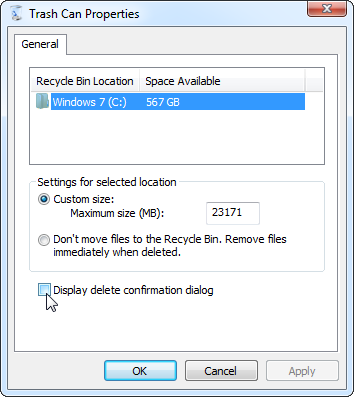
Caps Lock
Bruker noen faktisk Caps Lock-tasten til noe? Den eneste gangen de fleste trykker på Caps Lock-tasten er ved en tilfeldighet, noe som resulterer i tilfeldig store bokstaver og tekstavstand.
Heldigvis kan du faktisk deaktivere Caps Lock-tasten i Windows ved å endre en innstilling i Windows-registeret. Last ned deaktiver fil_caps_lock.reg, dobbeltklikker du på den, og du har ikke en Caps Lock-tast lenger. (Når du trykker på tasten på tastaturet, vil ingenting skje.)
Flere klikk for å aktivere et vindu fra oppgavelinjen
Windows 7s oppgavelinje De 4 pene triksene du kan gjøre med Windows 7 oppgavelinjenWindows 7-oppgavelinjen er ganske fin, men den pakker også en wallop med tanke på funksjonalitet. Visst, hvem som helst kan aktivere et program ved å klikke på ikonet. Men vet du hva som skjer når ... Les mer er en forbedring fra den klassiske Windows-oppgavelinjen, men den er et skritt tilbake på en måte. Når du har flere vinduer åpne for det samme programmet, vil du klikke på oppgavelinjeikonet for å åpne en miniatyrliste over vinduene du har åpnet. Du må klikke på nytt for å aktivere et programvindu. Med andre ord, det tar to klikk for å gjenopprette et vindu du brukte i stedet for et enkelt klikk.
Du kan få fart på tingene ved å gjøre et enkelt klikk på oppgavelinjeikonet til å gjenopprette vinduet du sist brukte. (Du kan fortsette å klikke på den for å bla gjennom de andre åpne vinduene.)
Dette krever også et registerhack. Trykk på Windows-tasten, skriv regedit, og trykk Enter for å åpne registerredaktør Hva er Windows-registeret, og hvordan redigerer jeg det?Hvis du trenger å redigere Windows-registeret, er det enkelt å gjøre noen få raske endringer. La oss lære hvordan du jobber med registeret. Les mer .
Naviger til følgende tast:
HKEY_CURRENT_USER \ Software \ Microsoft \ Windows \ Currentversion \ Explorer \ Advanced
Høyreklikk i høyre rute, opprett en ny DWORD-verdi og gi den navnet LastActiveClick. Dobbeltklikk på LastActiveClick-innstillingen og endre verdien til 1. (Du må logge av og logge på igjen etter å ha gjort dette.)
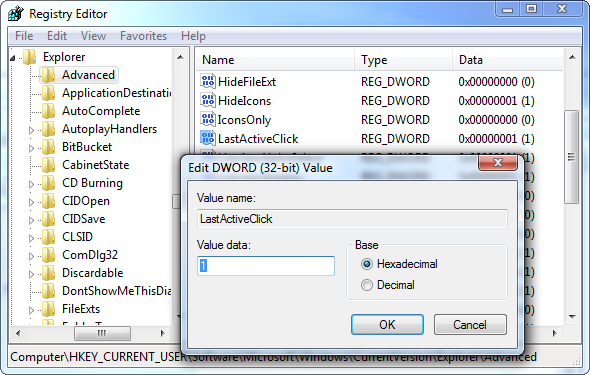
Restart av Windows Update ber om
Etter at Windows-installasjoner oppdateres automatisk, vil du be deg starte på nytt hver fjerde time. (Windows 8 trakasserer deg faktisk ikke Fem overraskende fakta om Windows 8Windows 8 er full av overraskende endringer - uansett hva du synes om Windows 8, blir Microsoft absolutt ikke redd denne gangen. Fra integrert antivirusbeskyttelse og mindre forstyrrende oppdatering til fjerning av Windows ... Les mer som tidligere versjoner av Windows, men det er en kald komfort hvis du fremdeles bruker Windows 7.)
Mange justeringer folk anbefaler å deaktivere denne plaggede pop-up-enheten ser ikke ut til å fungere ordentlig. En sikker-brann-løsning er å sette Windows Update til “Last ned oppdateringer, men la meg velge om jeg vil installere dem. Når du er klar til å installere oppdateringer, kan du be Windows laste ned oppdateringene, og så kan du starte datamaskinen på nytt. Windows vil vente tålmodig til du lar det installere oppdateringer, slik at du bare kan installere oppdateringer når du er klar til å starte på nytt, ikke når du er i jobb.
For å få tilgang til denne innstillingen, åpne Windows Update-kontrollpanelet og klikk Endre innstillinger i sidefeltet.

Windows lyder
Som standard aktiverer Windows mange motbydelige lyder. Noen mennesker kan like dette, men andre mennesker vil heller glede seg over musikken eller stille i fred.
Du kan deaktivere disse lydene ved å høyreklikke på høyttalerikonet i systemstatusfeltet og velge Lyder. Å velge Ingen lyder i Sound Scheme-boksen for å deaktivere alle lyder. Du kan også endre eller deaktivere individuelle lyder herfra, hvis du vil.
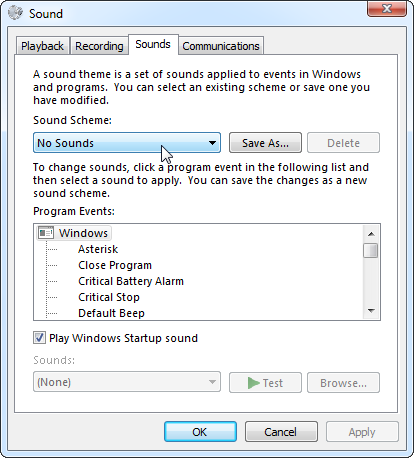
Meldinger fra Handlingssenter
Windows’ Handlingssenter-meldinger Bør du være mer oppmerksom på feilrapporter fra Windows-programvare? [Geeks Weigh In]Windows sporer hvert programkrasj og fryser på systemet ditt. Den registrerer detaljert informasjon om krasjene og prøver til og med å tilby en løsning på hver feilrapport, slik at du kan løse problemer. Med det i ... Les mer kan være nyttig - for eksempel varsler de personer som ikke har et antivirus Gratis antivirus-sammenligning: 5 populære valg går tå-til-tåHva er det beste gratis antivirusprogrammet? Dette er blant de vanligste spørsmålene vi får på MakeUseOf. Folk ønsker å bli beskyttet, men de vil ikke måtte betale en årlig avgift eller bruke ... Les mer . Action Center gir imidlertid også andre meldinger som kanskje ikke er like nyttige. Den viser for eksempel en melding som ber deg om å aktivere Windows Backup. Hvis du bruker en annen sikkerhetskopiløsning Windows Sikkerhetskopierings- og gjenopprettingsguideKatastrofer skjer. Med mindre du er villig til å miste dataene dine, trenger du en god Windows-rutine for sikkerhetskopiering. Vi viser deg hvordan du kan forberede sikkerhetskopier og gjenopprette dem. Les mer , dette er irriterende.
For å deaktivere slike meldinger, åpner du actionsenteret ved å klikke på flaggikonet i oppgavelinje Administrer og ryddig Windows 7-systemmagasinetHver Windows-bruker har sett Windows-systemstatusfeltet (også kjent som varslingsområdet) bli rotet over tid. Vi har dekket om å deaktivere distraherende skrivebordsvarsler tidligere, men hva om ikonene i seg selv er ... Les mer og velge Åpent handlingssenter. Klikk Endre innstillinger for Handlingssenter i sidefeltet og fjern merket for varslingstyper du ikke vil motta.
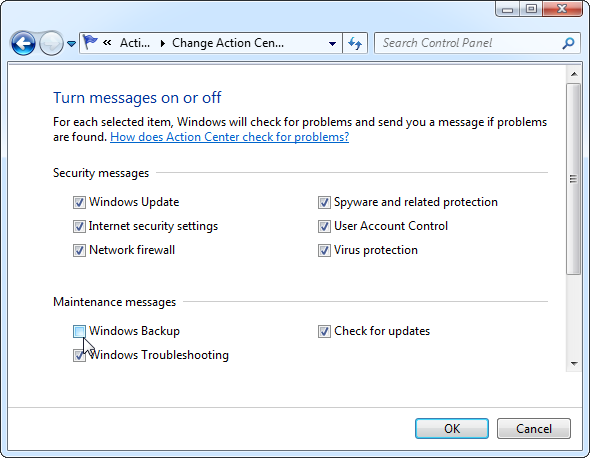
Aero Shake
Når du tar tak i et vindus tittellinje og rister det rundt på skjermen, minimerer Aero Shake andre aktive Windows. Dette kan være irriterende hvis du bare bruker denne funksjonen ved et uhell.
Dette krever også et registerhack for å deaktivere. Last ned Deaktiver_Aero_Shake.reg-filen og kjør den for å forhindre at dette skjer i fremtiden.
Klistrede nøkler
Sticky Keys er en nyttig tilgjengelighetsfunksjon for noen mennesker. For de fleste av oss kommer imidlertid Sticky Keys bare i veien når vi aktiverer det ved en tilfeldighet Oops! 10 snarveier Brukere fortsetter å slå ved feilFinner du at tastaturet ditt ikke skriver ordentlig? Her er vanlige hurtigtaster som forårsaker problemer og hvordan du løser dem. Les mer . Når du trykker på venstre skift-tast fem ganger, vises popup-klistret for klebrig knapper. Klikk på "Gå til Ease of Access Center for å deaktivere snarveien”Alternativet når popup-vinduet vises.
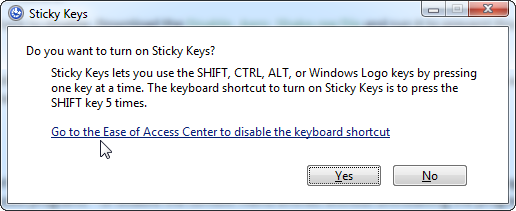
Fjern merket for “Slå på klebrig nøkler når SKIFT trykkes inn fem ganger”Alternativet. Pop-up-en vises ikke i fremtiden. (Hvis popup-vinduet ikke vises i det hele tatt for deg, gratulerer - du har allerede klistrede nøkler deaktivert.)
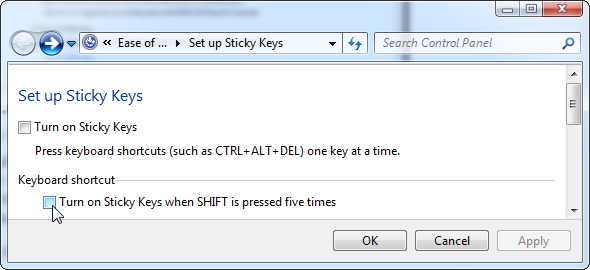
Filtertaster
Filternøkler fungerer på samme måte som Sticky Keys. Det vises når du holder høyre Shift-tast nede i 8 sekunder. Når du har gjort det, ser du popup-filteretaster.

Du kan deretter deaktivere filtertaster på samme måte som du deaktiverte klistrede nøkler.

Rotete kontekstmenyer
Programmer elsker å legge til kontekstmenyelementer, men kontekstmenyene dine kan bli lengre og lengre jo flere programmer du installerer. For å rydde opp i ting, kan du avinstallere noen programmer - eller deaktivere kontekstmenyoppføringene uten å avinstallere programmene.
Les vår guide for å deaktivere kontekstmenyoppføringer Gjør Windows 7 raskere ved å fjerne kontekstmenyoppføringerWindows 7s kontekstmenyer kan bli rot over tid, fylt med forskjellige alternativer fra de forskjellige programmene du har installert. Enda verre er at oppførte kontekstmenyoppføringer kan føre til forsinkelser før hurtigmenyen vises, og senker ... Les mer for instruksjoner.
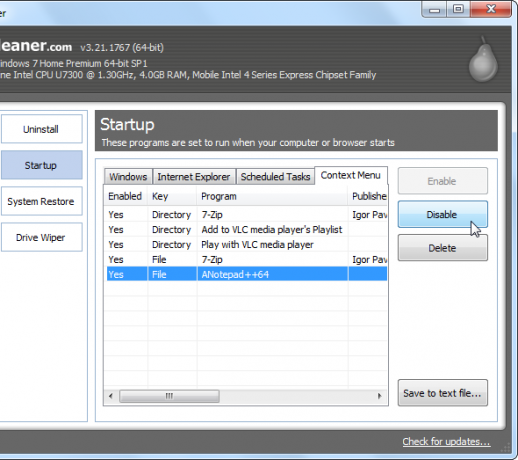
Er det andre Windows-irritasjoner du deaktiverer? Del favorittipsene dine i kommentarene!
Bildekreditt: Mann som ser på datamaskinen i desperasjon via Shutterstock
Chris Hoffman er en teknisk blogger og teknologisk rusavhengig som bor i Eugene, Oregon.

